Instagram và Facebook là hai mạng xã hội được sở hữu bởi cùng một tập đoàn, việc liên kết tài khoản của hai nền tảng này sẽ giúp cho người dùng có thể chia sẻ nội dung giữa hai tài khoản dễ dàng hơn. Trong bài viết này, chúng ta sẽ tìm hiểu cách liên kết Instagram với Facebook một cách đơn giản và nhanh chóng.
Nội dung
- 1. Tính năng liên kết trên Instagram
- 2. Liên kết Instagram với Facebook có lợi ích?
- 3. Điều kiện liên kết tài khoản Instagram với Facebook
- 4. Cách liên kết Instagram với Facebook trên máy tính
- 5. Cách liên kết Instagram với Facebook bằng điện thoại
- 6. Hướng dẫn hủy liên kết Instagram với Facebook
- 7. Sửa lỗi không liên kết được Instagram với Facebook
- 8. Kết luận
1. Tính năng liên kết trên Instagram
Khi liên kết tài khoản Instagram với Facebook, bạn có thể kết nối hai tài khoản của một người dùng trên hai nền tảng mạng xã hội này. Tính năng này sẽ giúp bạn dễ dàng truy cập trang cá nhân Facebook của người dùng đó thông qua tài khoản Instagram của họ. Điều này rất hữu ích để kết nối với bạn bè, gia đình, đối tác kinh doanh hoặc bán hàng trên cả hai nền tảng mạng xã hội.
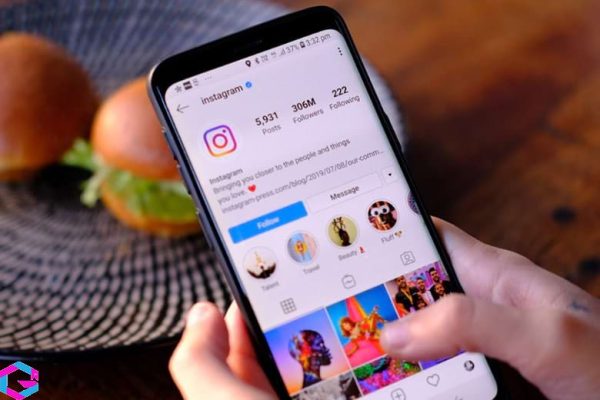
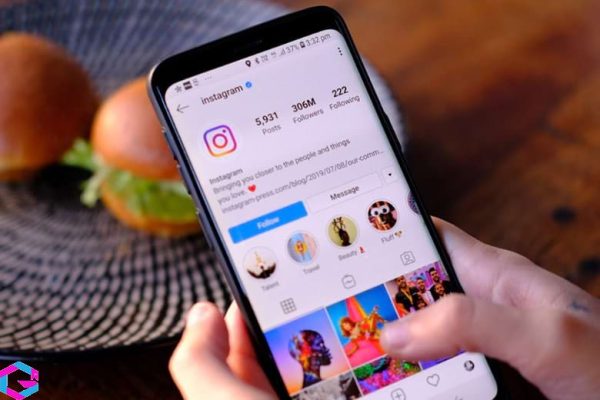
2. Liên kết Instagram với Facebook có lợi ích?
Việc liên kết Instagram với Facebook mang đến không chỉ việc đồng bộ thông tin và hình ảnh một cách nhanh chóng, mà còn giúp cho người dùng tiết kiệm thời gian và công sức khi đăng bài viết trên hai nền tảng này. Bên cạnh đó, nó còn mang đến nhiều lợi ích khác như tăng khả năng tiếp cận đối tượng mục tiêu, cải thiện tính tương tác và tăng khả năng phát triển của doanh nghiệp trên mạng xã hội.
- Đồng bộ hóa tài khoản và chia sẻ bài đăng lên cả hai mạng xã hội cùng lúc.
- Đăng nhập tài khoản Instagram bằng tài khoản Facebook nhanh chóng mà không sợ quên mật khẩu.


3. Điều kiện liên kết tài khoản Instagram với Facebook
Người dùng hiện có nhiều phương pháp khác nhau để liên kết tài khoản Instagram với Facebook một cách nhanh chóng và dễ dàng. Tuy nhiên, để thực hiện việc này, người dùng cần phải tuân thủ một số điều kiện cần thiết để đảm bảo quá trình kết nối giữa hai tài khoản được diễn ra thuận lợi. Các điều kiện này sẽ được trình bày chi tiết dưới đây:
- Tài khoản Instagram và Facebook được liên kết phải của cùng một người dùng.
- Xác thực hoặc cấp quyền truy cập từ tài khoản Facebook cho Instagram.
4. Cách liên kết Instagram với Facebook trên máy tính
Thủ thuật cách liên kết Instagram với Facebook bằng máy tính như sau:
Bước 1: Nhập từ khóa Instagram vào thanh search Google. Bấm chọn truy cập website Instagram.
Bước 2: Khi được yêu cầu đăng nhập, chọn Đăng nhập bằng tài khoản Facebook.
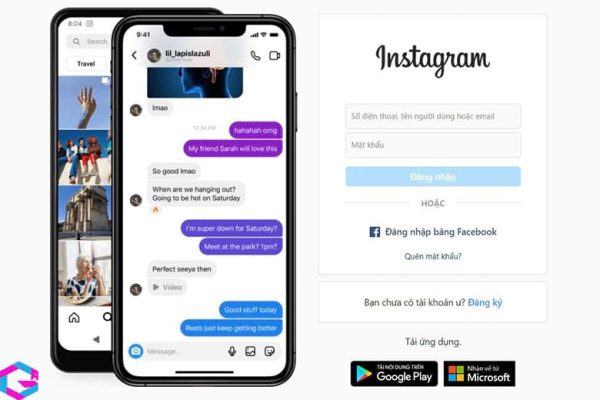
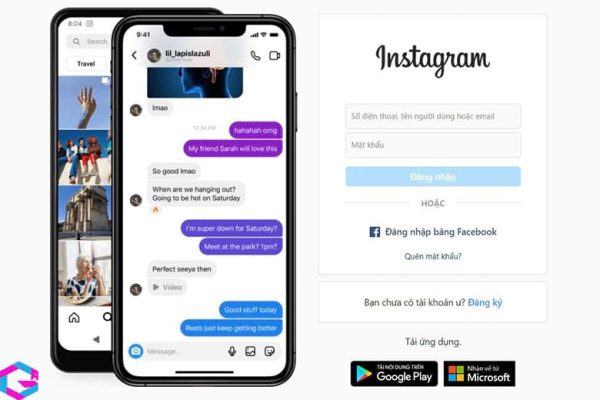
Bước 3: Cấp quyền truy cập cho Instagram liên kết với Facebook.
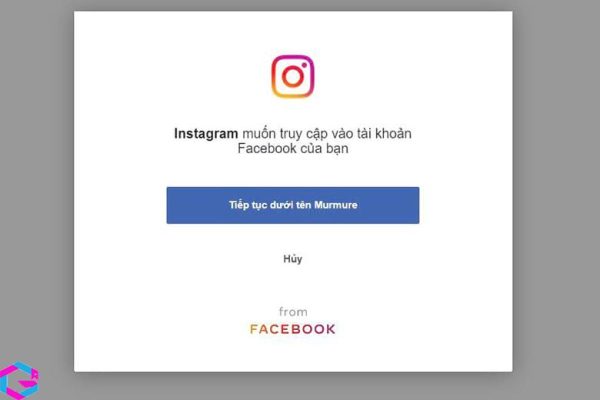
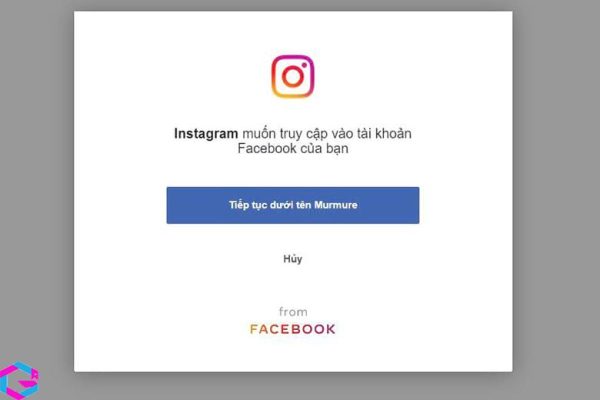
Bước 4: Chọn Có, hoàn tất thiết lập.
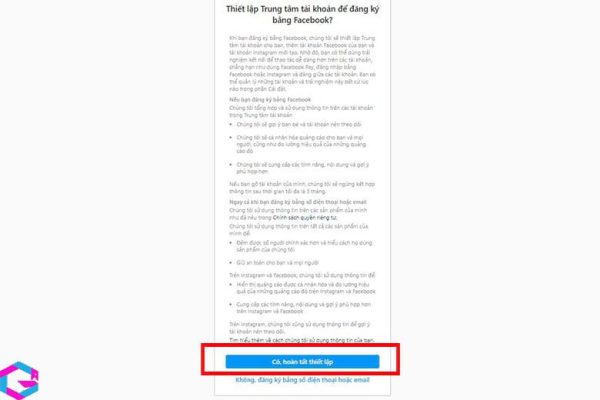
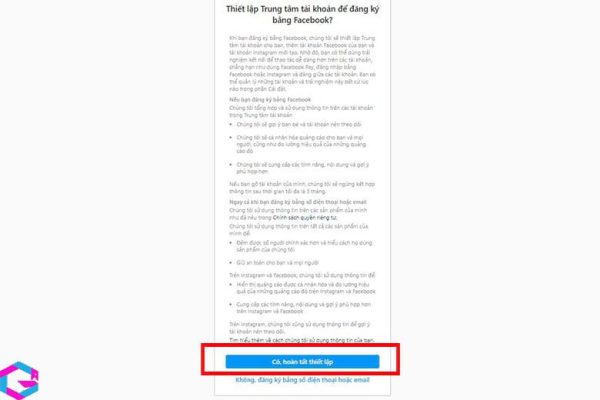
5. Cách liên kết Instagram với Facebook bằng điện thoại
Hướng dẫn cách kết nối Instagram với Facebook bằng điện thoại như sau:
5.1. Thao tác nhanh
Vào Instagram → Bấm Tài khoản → Chọn biểu tượng 3 gạch ngang → Cài đặt → Tài khoản → Tài khoản được liên kết → Facebook → Mở trang này với Facebook → Đăng nhập tài khoản Facebook muốn liên kết → Cấp quyền truy cập cho Instagram → Mở → Hoàn tất quá trình liên kết.
5.2. Thao tác chi tiết
Bước 1: Mở ứng dụng Instagram, sau đó nhấn vào biểu tượng tài khoản.
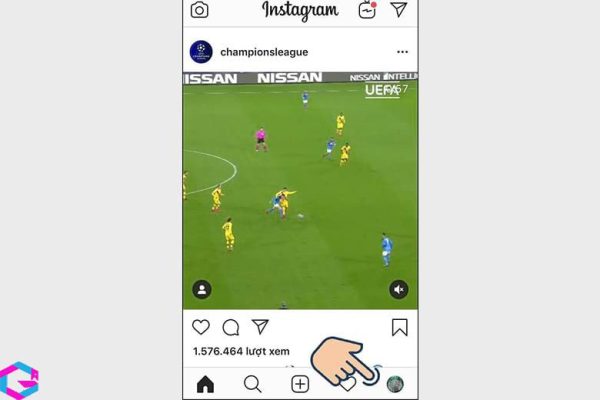
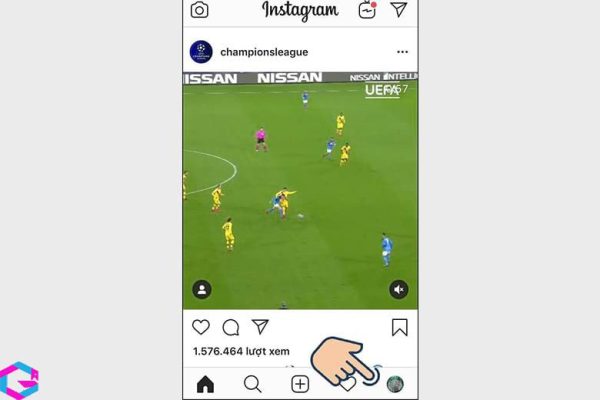
Bước 2: Chọn biểu tượng 3 dấu gạch nằm ở góc trên bên phải màn hình.
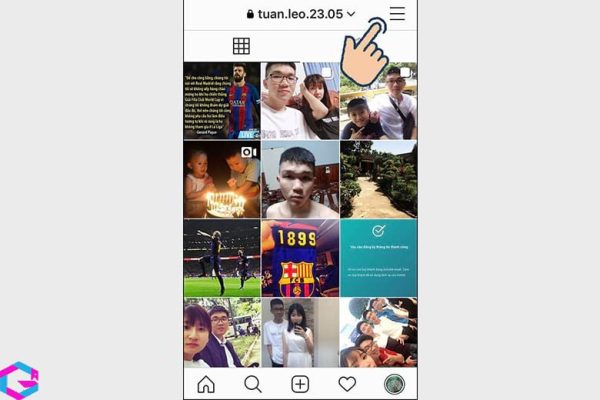
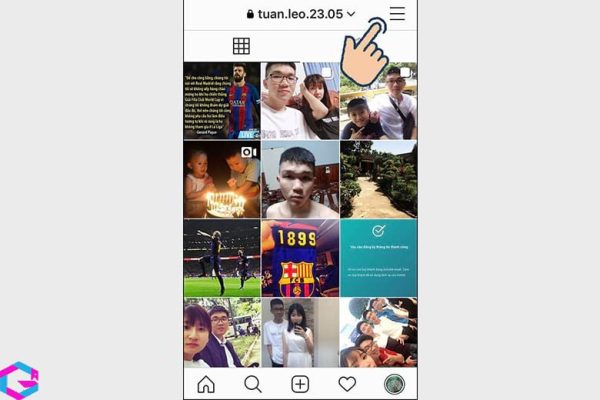
Bước 3: Chọn tiếp Cài đặt.
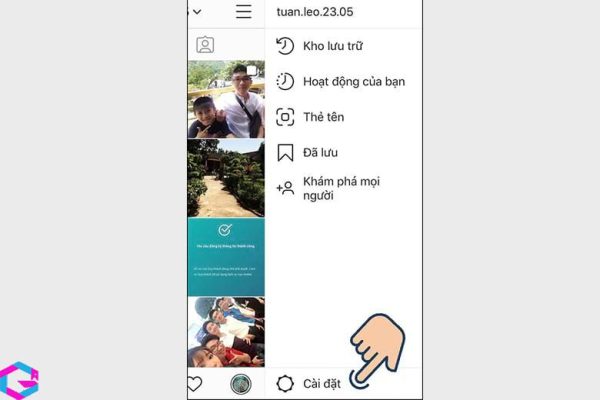
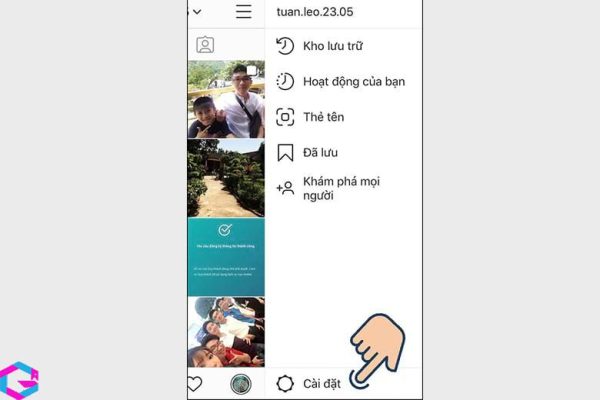
Bước 4: Chọn Tài khoản.
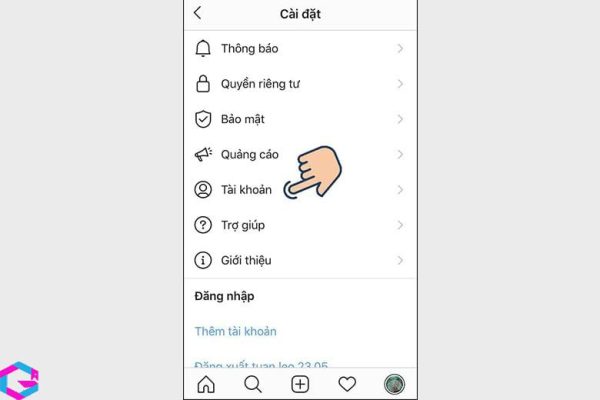
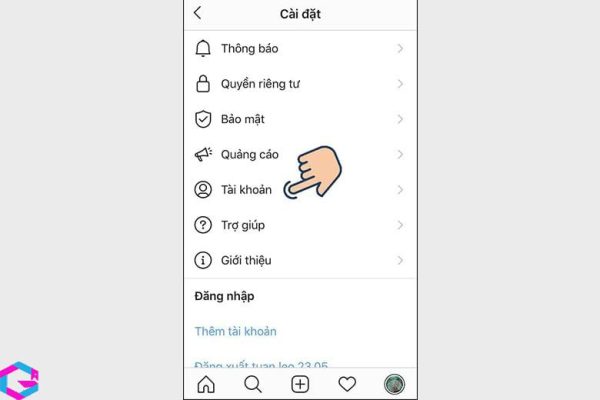
Bước 5: Chọn Tài khoản được liên kết.
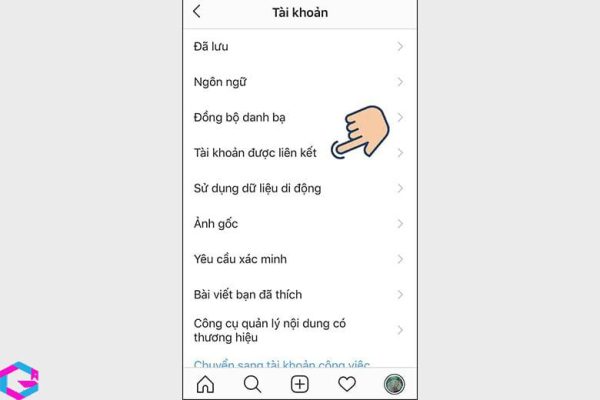
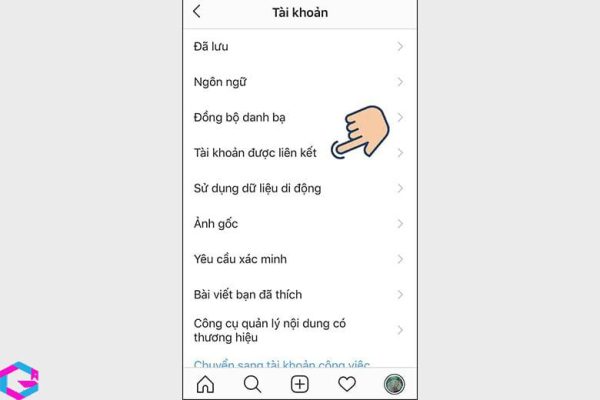
Bước 6: Lựa chọn Facebook.
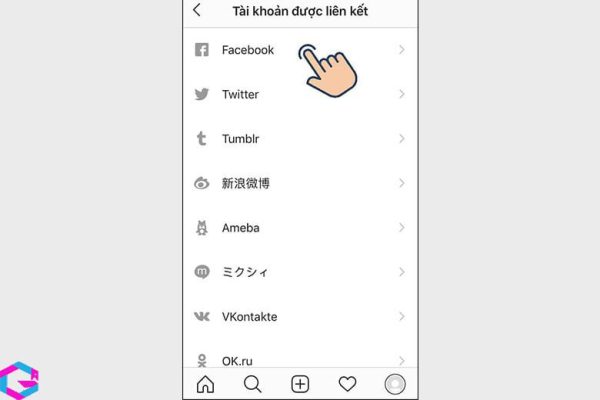
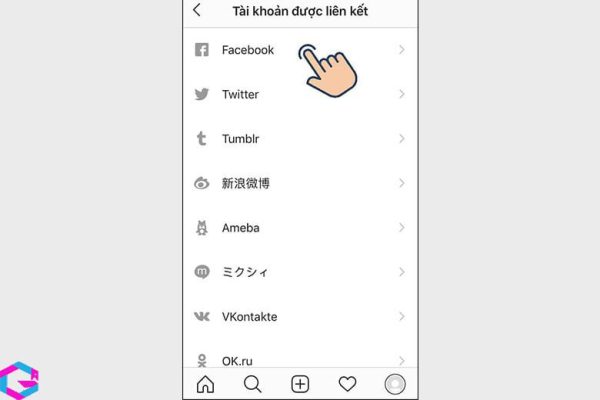
Bước 7: Bấm Mở khi được hỏi “Mở trang này trong Facebook?”
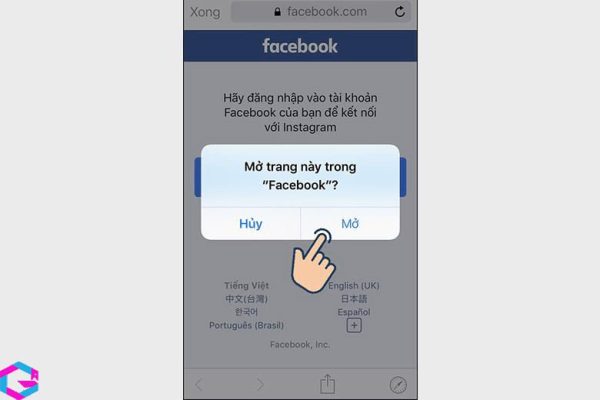
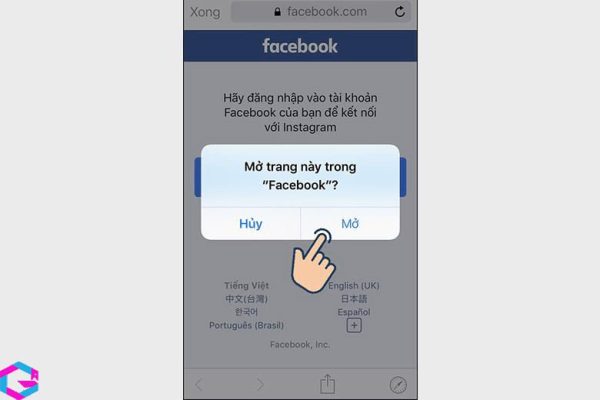
Bước 8: Đăng nhập tài khoản Facebook muốn liên kết nếu như chưa đăng nhập trước đó.
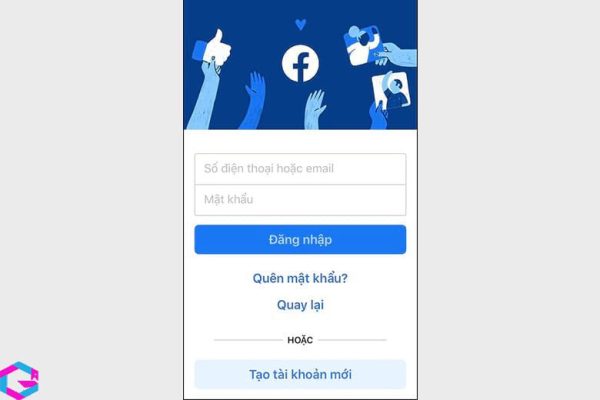
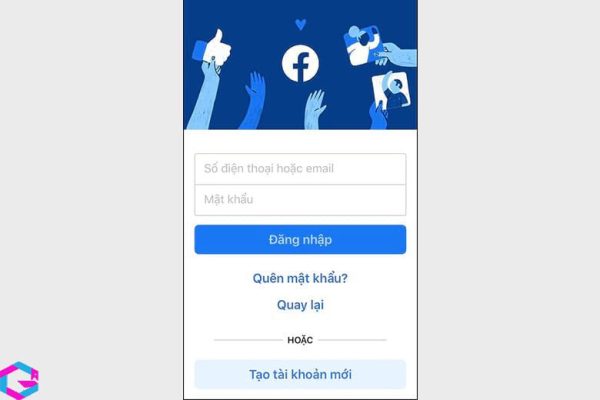
Bước 9: Cấp quyền truy cập ứng dụng Instagram.
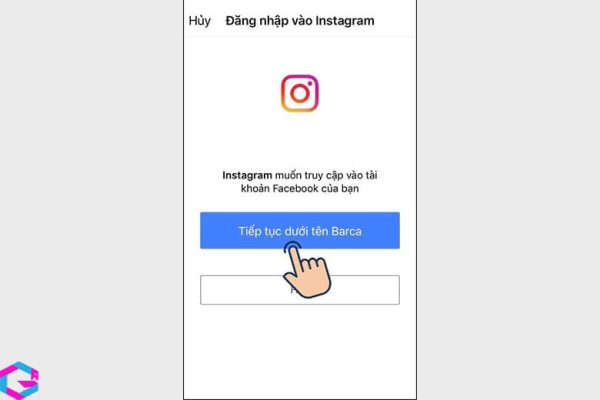
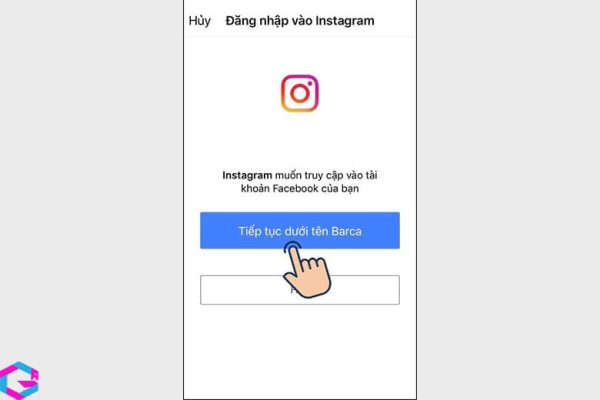
Bước 10: Bấm Mở để mở lại Instagram.
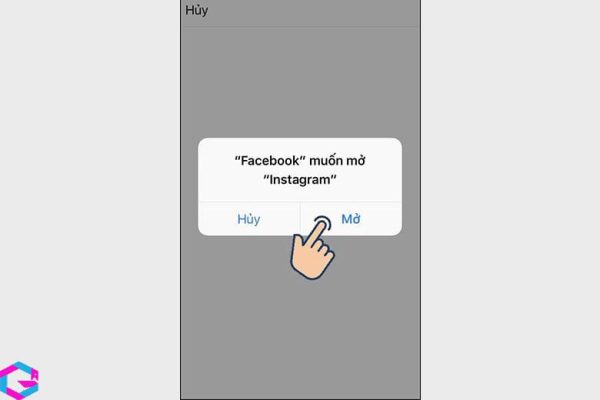
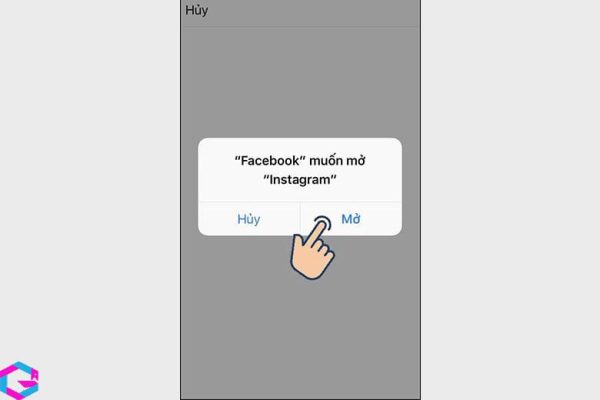
Vậy là bạn đã hoàn thành cách kết nối Instagram với Facebook.
6. Hướng dẫn hủy liên kết Instagram với Facebook
Nếu bạn muốn hủy liên kết giữa tài khoản Instagram và FB sau khi đã hoàn thành quá trình liên kết, bạn có thể thực hiện các bước tương tự như đã trình bày ở trên cho đến bước thứ 6, sau đó chọn tùy chọn “Hủy liên kết tài khoản”.
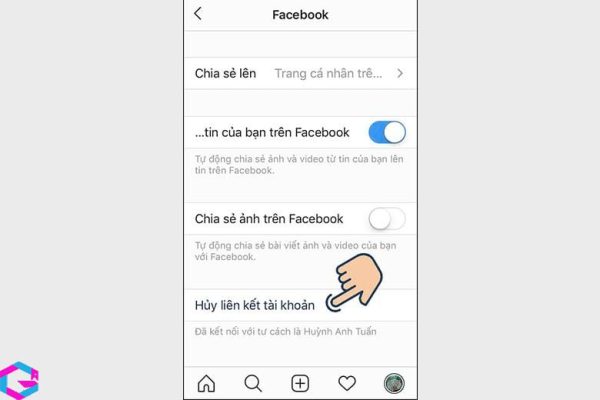
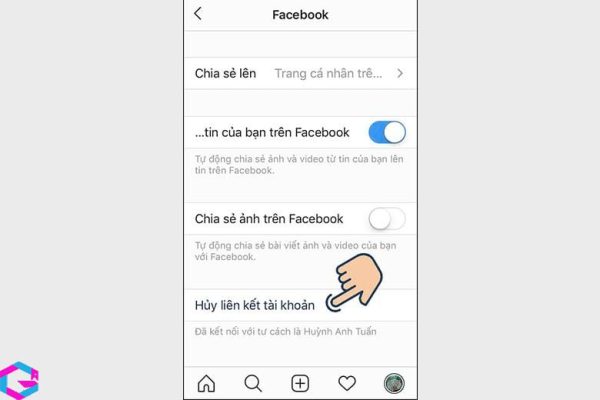
Sau đó, khi được hỏi có chắc hẳn muốn hủy liên kết hay không, bạn chọn Có, hủy liên kết.
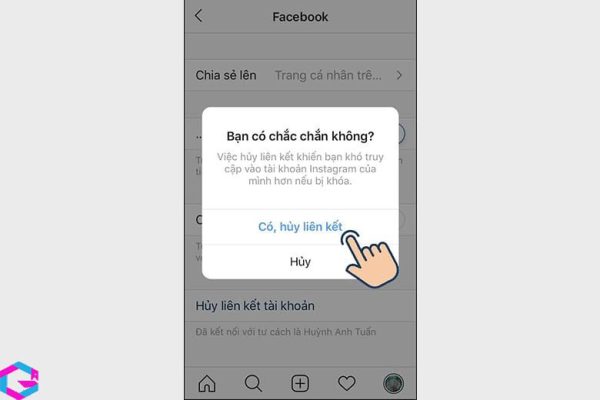
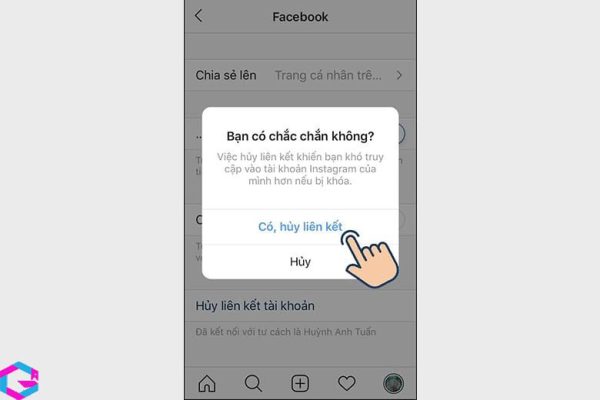
7. Sửa lỗi không liên kết được Instagram với Facebook
Đôi khi, có thể xảy ra trường hợp sau khi đã thực hiện cách liên kết tk Instagram với Facebook nhưng vẫn không thể kết nối được. Nguyên nhân có thể do không thể truy cập mạng hoặc mất kết nối internet. Tuy nhiên, việc sửa lỗinày lại khá đơn giản. Bạn có thể kiểm tra lại kết nối hoặc thoát ứng dụng, sau đó thực hiện lại từ đầu.
8. Kết luận
Sau khi đã thực hiện thành công quá trình liên kết tài khoản Instagram với Facebook, việc chia sẻ thông tin, ảnh, video trên cả hai nền tảng sẽ trở nên dễ dàng hơn bao giờ hết. Hy vọng bài viết này đã cung cấp cho bạn các bước đơn giản để thực hiện điều đó. Nếu bạn gặp bất kỳ vấn đề nào trong quá trình thực hiện, đừng ngần ngại để lại bình luận để được hỗ trợ kịp thời.
Các bài viết liên quan: PhanMemVietNam.Com -> Thủ Thuật





